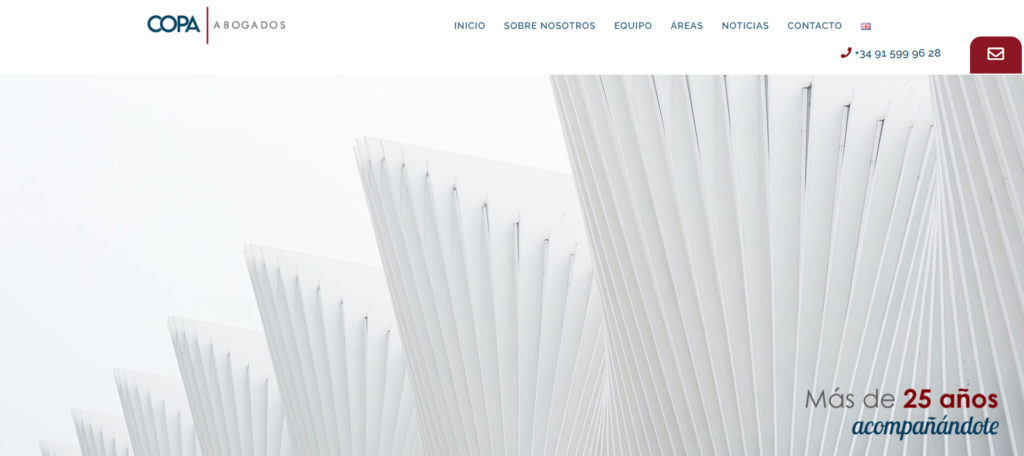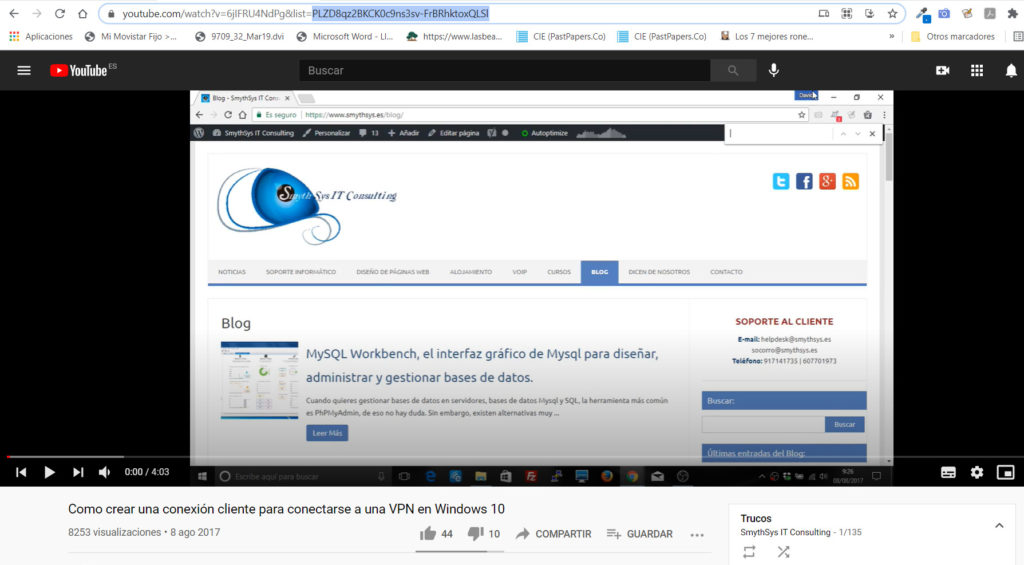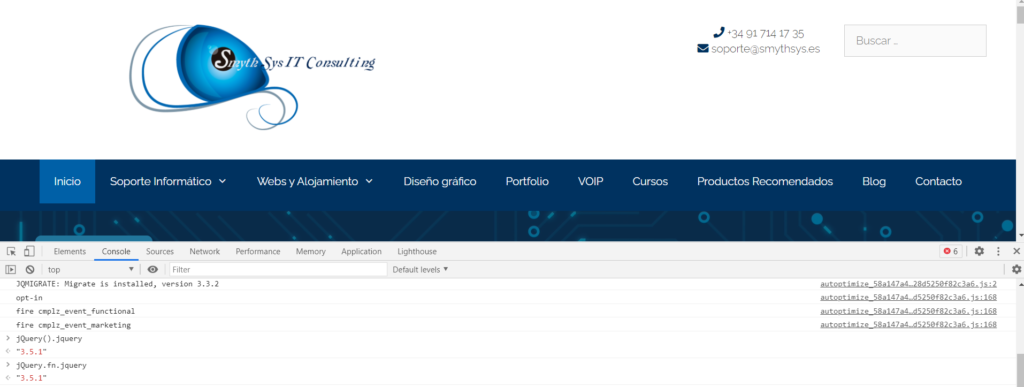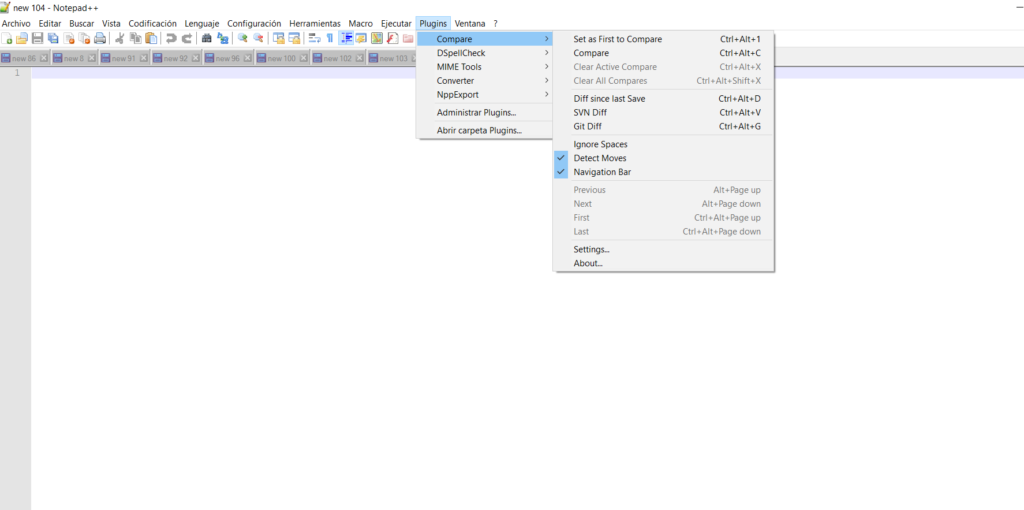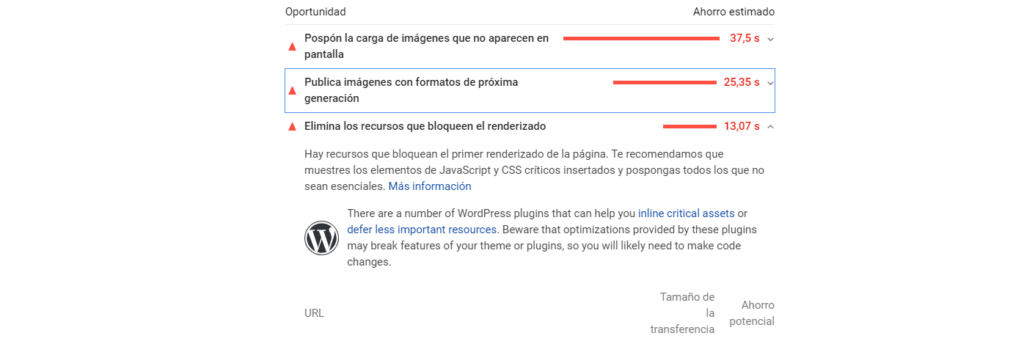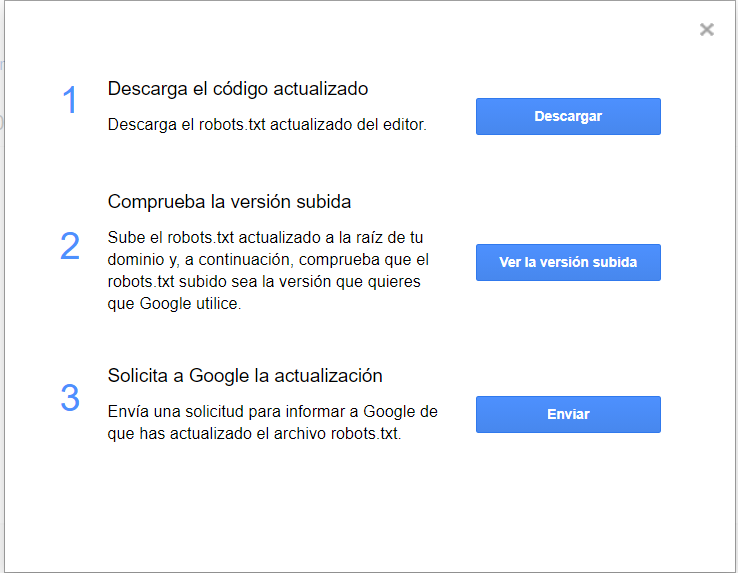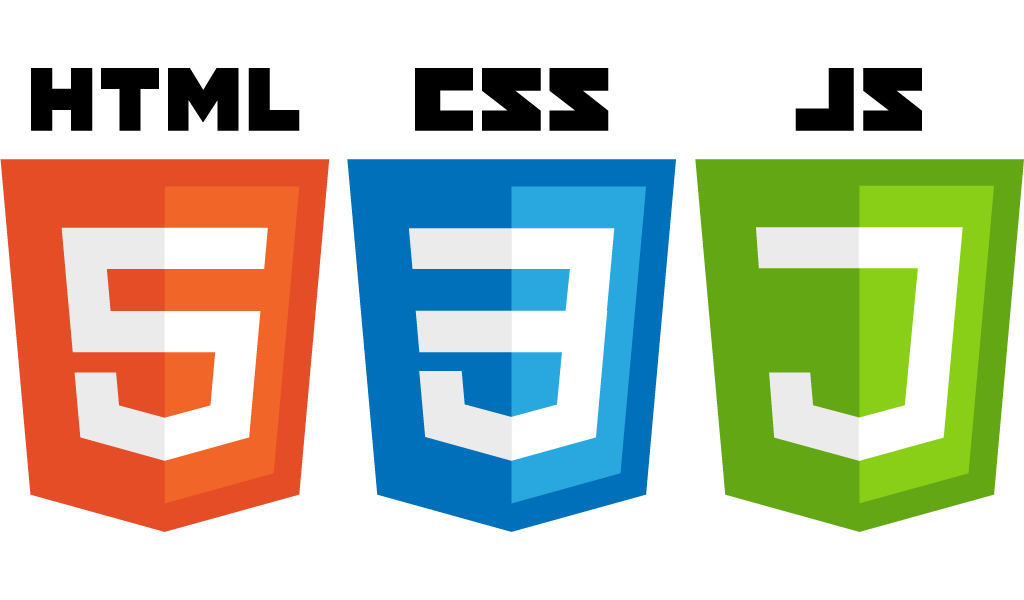Cómo traducir el mensaje de “New Activity” en el formato de curso Grid de Moodle.
El plugin Grid Format de Moodle es un plugin muy usado para mostrar las secciones de cursos de una manera más estética. Básicamente el plugin organiza las secciones en formato rejilla (grid, de ahí su nombre) y permite poner una imagen en cada sección. Cada vez que se añade una actividad en una de las secciones, si tienes este módulo activado, se agrega a cada sección una imagen con el texto “New Activity”. Esta imagen aparece en inglés, y está traducida a francés, alemán e incluso al hebreo, pero no al español. Por lo tanto, si lo ponemos en un Moodle español, el mensaje sale en inglés. Hace unos días, un cliente nos pidió cambiarlo y hoy os enseñamos a hacerlo aquí. Cómo traducir el mensaje de “New Activity” en el formato Grid de Moodle. El quid de la cuestión es que es una imagen. Y dicha imagen hay que crearla para el formato español porque no viene en el módulo. Para ello tenemos que ir a nuestro servidor, por FTP, a la carpeta /course/format/grid/pix Ahí veremos unas imágenes llamadas new_activity_en.png (l a que aparece por defecto), new_activity_fr.png, new_activity_de.png etc. Veréis que no aparece la que acaba en _es. Esa es la que tenemos que crear. Descargamos la imagen new_activity_en.png y la editamos en un programa de edición de imagen como Photoshop o Gimp. Una vez la tenemos a nuestro gusto, la subiemos a la misma carpeta del sevidor con el nombre new_activity_es.png. Una vez hayamos hecho esto, veremos que, si tenemos en Moodle el idioma español, la imagen que nos saldrá será la nueva que hemos creado.